
101教育PPT電腦版新功能
三步創(chuàng)建優(yōu)質(zhì)課件
選擇您所教授的章節(jié),從精準(zhǔn)匹配章節(jié)內(nèi)容的課件庫中選取優(yōu)質(zhì)課件,最后插入更多教學(xué)資源,省心省力,輕松打造精品課件。
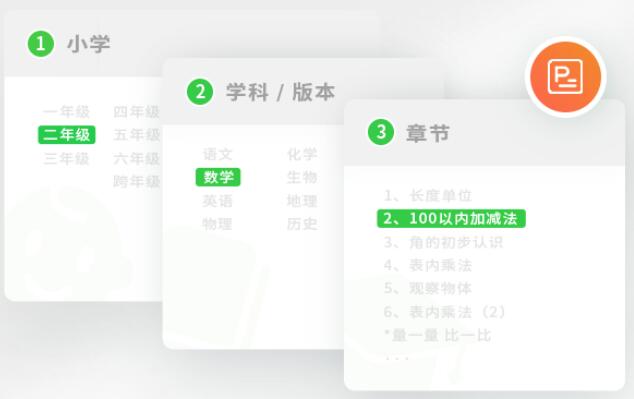
量身定制教學(xué)網(wǎng)盤
免費(fèi)資源儲存空間,豐富教學(xué)資源,一鍵轉(zhuǎn)存網(wǎng)盤,告別傳統(tǒng)存儲煩惱。

趣味練快樂學(xué),不同題型快速創(chuàng)建
基礎(chǔ)題型簡單創(chuàng)建,各學(xué)科趣味題型、蒙層工具、分屏競賽等幫助學(xué)生輕松鞏固課堂知識點。
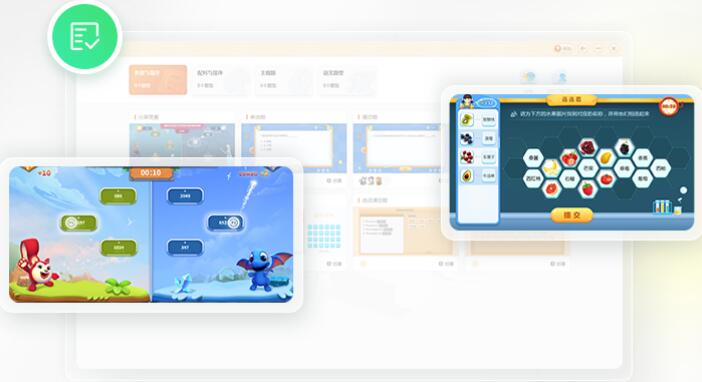
課件可互動,授課更輕松
拖拽工具、放大鏡、聚光燈、激光筆等互動授課工具,滿足各種授課需求。
備課更輕松 授課更高效
一款專業(yè)服務(wù)老師的備授課一體化教學(xué)軟件幫助老師教得更輕松,幫助學(xué)生學(xué)得更高效。
101教育PPT電腦版特點
1. 日常教學(xué):提升課堂效率
新授課:
用3D模型講解“地球公轉(zhuǎn)”,通過“分組競爭”讓學(xué)生模擬四季變化,課后生成學(xué)情報告定位理解難點。
復(fù)習(xí)課:
調(diào)用“錯題本”資源,針對高頻錯題設(shè)計“搶答游戲”,鞏固知識點。
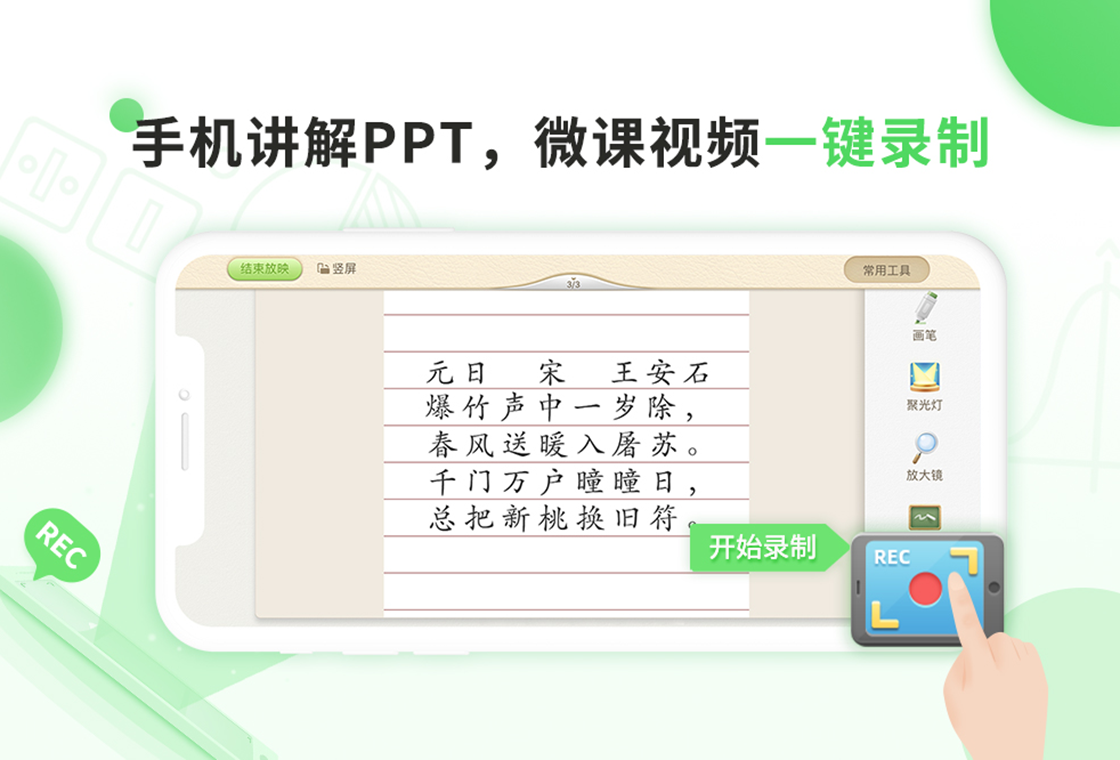
2. 公開課:增強(qiáng)課堂表現(xiàn)力
互動設(shè)計:
通過“隨機(jī)點名+實時批注”展示學(xué)生解題過程,用“學(xué)科工具”動態(tài)演示抽象概念(如數(shù)學(xué)“函數(shù)圖像平移”)。
數(shù)據(jù)支撐:
課后展示學(xué)情報告(如“本節(jié)課學(xué)生參與度92%”),體現(xiàn)教學(xué)成效。
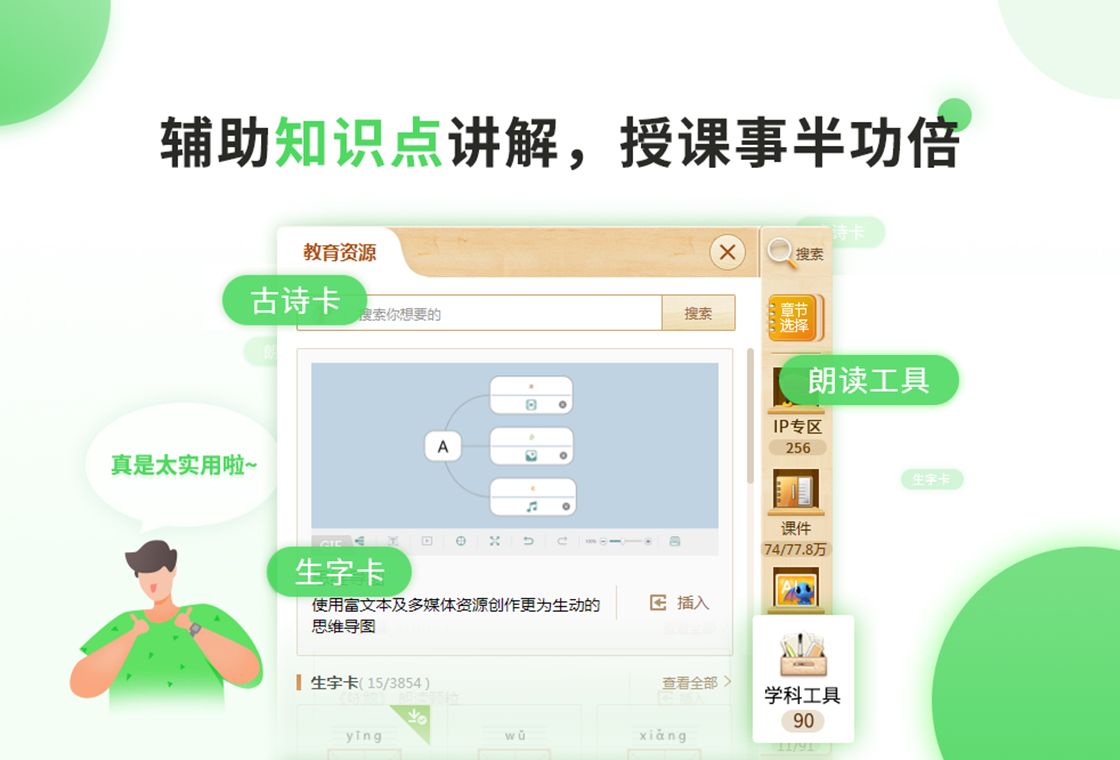
3. 教研活動:促進(jìn)教師協(xié)作
集體備課:
多名教師在線協(xié)同編輯課件,共享資源庫和學(xué)情數(shù)據(jù);
課例研討:
回放課堂錄像,結(jié)合學(xué)情報告分析教學(xué)環(huán)節(jié)優(yōu)劣。
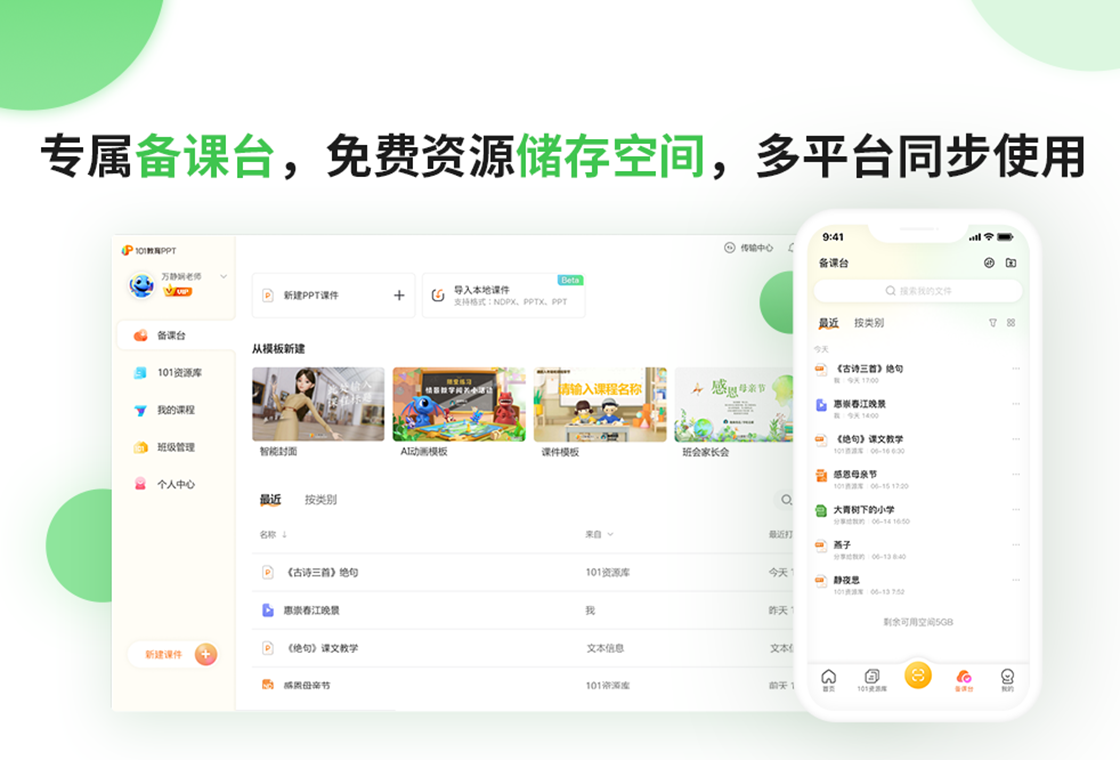
101教育PPT電腦版安裝步驟
1、在本站下載101教育PPT后,在電腦本地得到一個.exe文件,雙擊.exe文件進(jìn)入101教育PPT安裝界面,選擇所在的國家(中國),點擊下一步
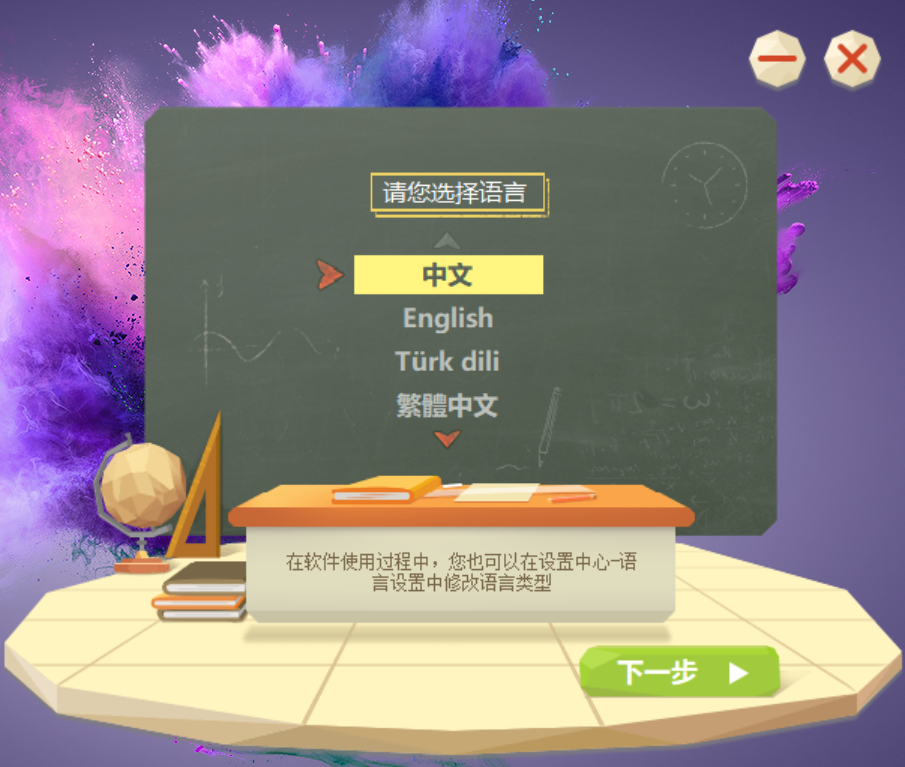
2、101教育PPT安裝,你可以點擊【快速安裝】,軟件會自動默認(rèn)安裝,或者點擊【自定義安裝】,自己選擇101教育PPT安裝位置。
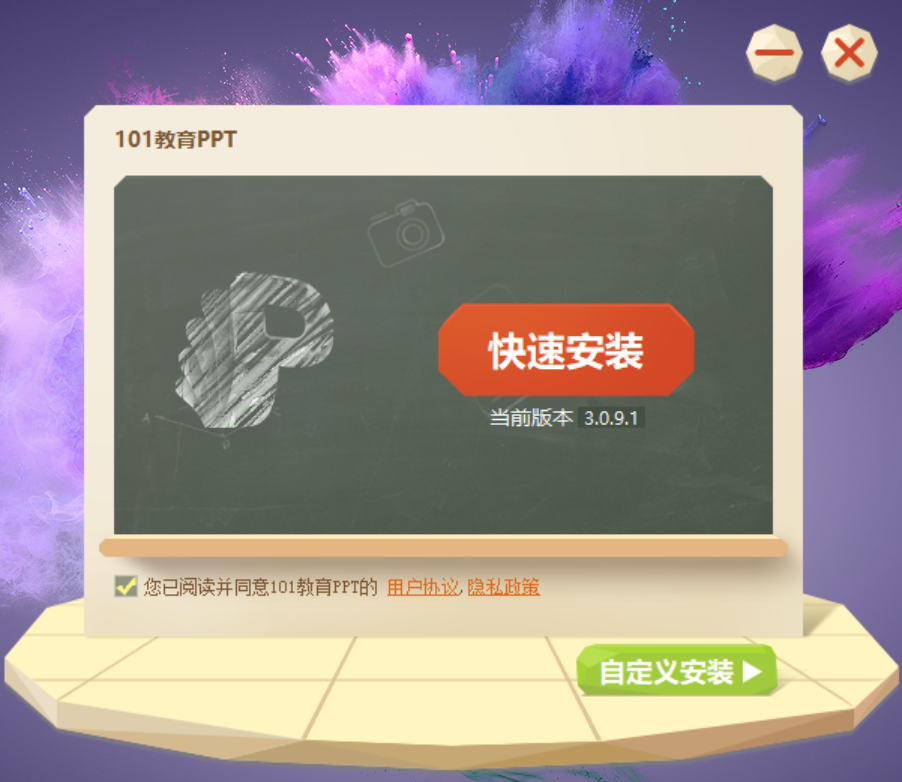
3、點擊【瀏覽】,然后在頁面會彈出一個新的界面,用戶選擇選擇101教育PPT的安裝位置后再點擊【確定】即可,去掉一些沒有必要的捆綁,選擇完成后點擊【立即安裝】即可。
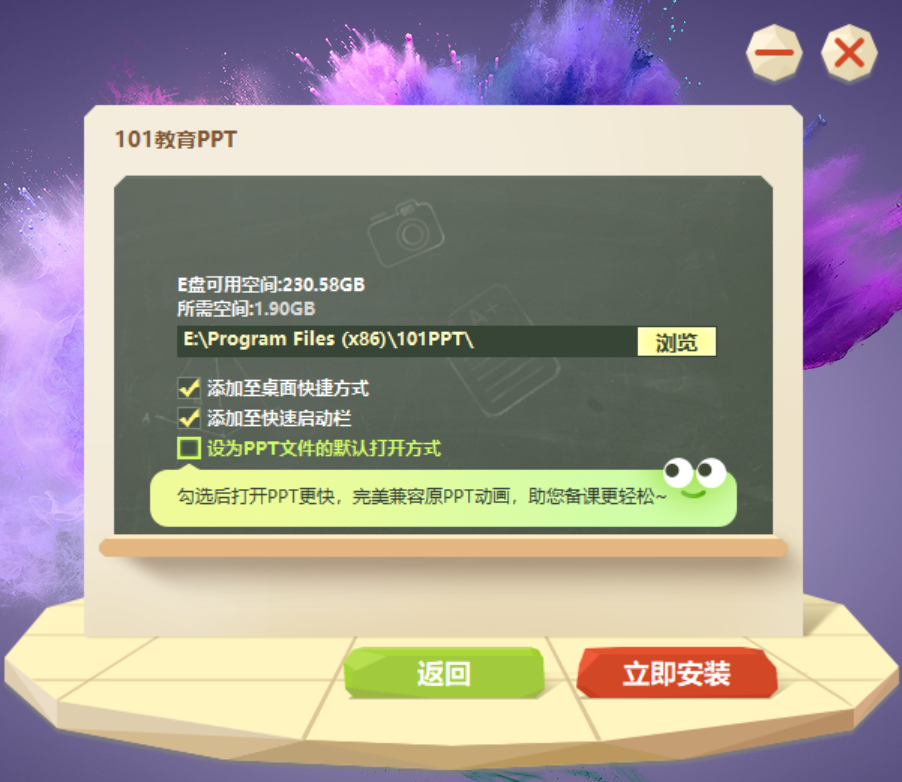
4、101教育PPT軟件正在安裝中,軟件安裝速度可快,您需要耐心等待即可。
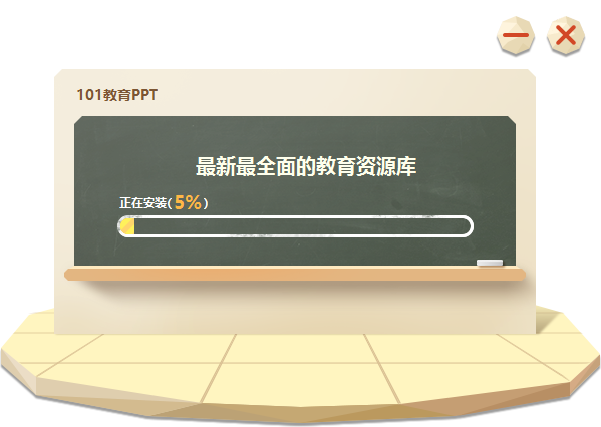
5、101教育PPT軟件安裝完成,點擊【立即使用】就可打開軟件。
101教育PPT電腦版使用方法
1、備課
101教育PPT也為非K12教師提供了優(yōu)質(zhì)教學(xué)資源,目前已推出“義務(wù)教育”、“高中教育”、“中職高等教育”、“其他”等多種教學(xué)階段,方便教師選擇,如圖所示:
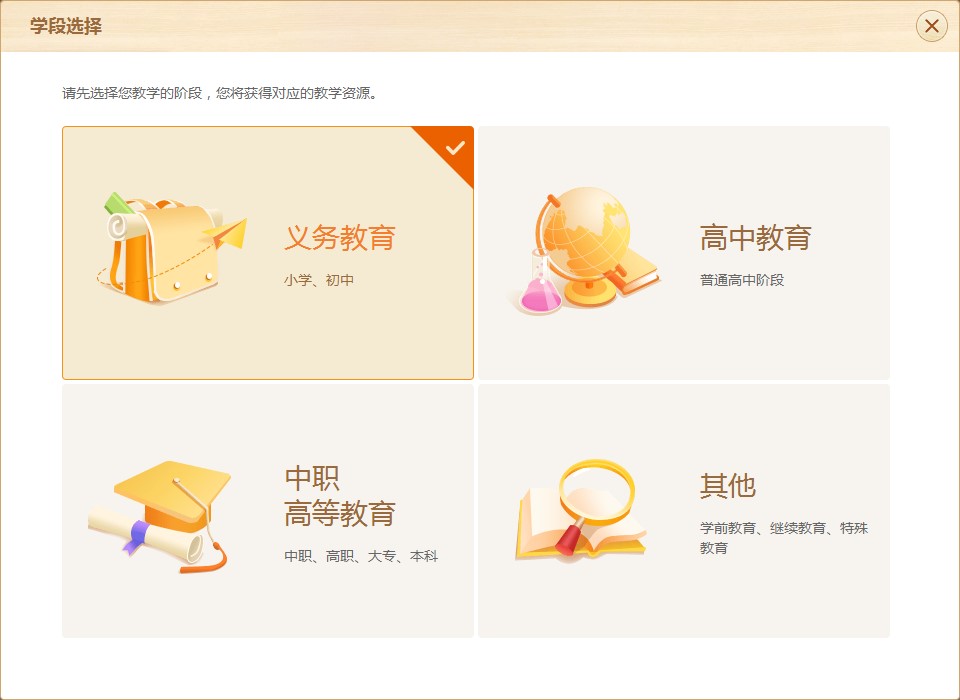
1.1 課程引導(dǎo)
教師第一次使用101教育PPT軟件客戶端時,系統(tǒng)將會彈出課程引導(dǎo)窗口,教師需按照引導(dǎo)依次選擇授課年級、課授科目、教材版本、上下冊、章、節(jié)。也可點擊教程信息界面右上角“切換”,可以返回學(xué)段選擇。例如:教師依次選擇九年級-數(shù)學(xué)-人教版-上冊-第二十一章-21.2節(jié)-21.2.4小節(jié),選擇完成后點擊圖中的開始備課即可,如圖所示
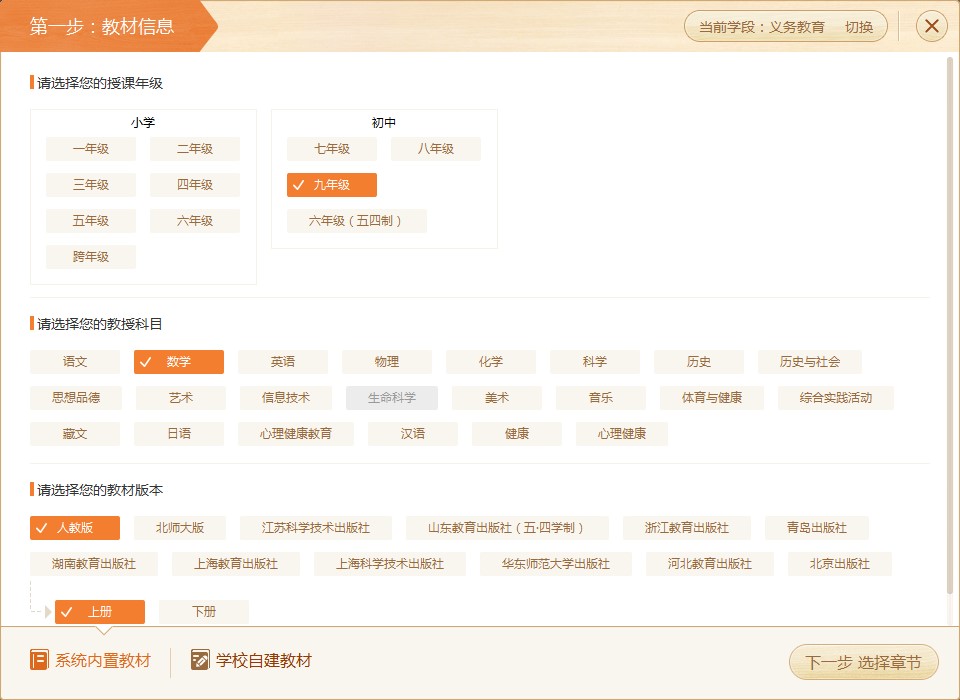
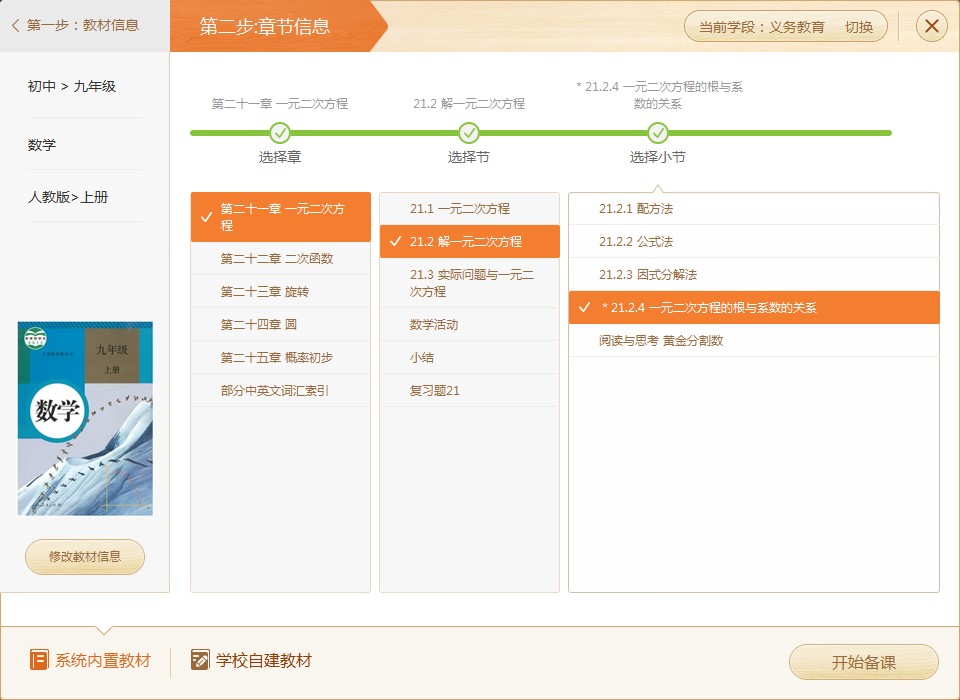
2、插入課件
點擊101教育PPT的資源下方【插入】/【打開】按鈕直接下載使用課件,點擊【預(yù)覽】按鈕可預(yù)覽課件內(nèi)容。其中顯示“插入”的課件為pptx文件,顯示“打開”的課件為壓縮文件,需待解壓后使用,如圖所示:
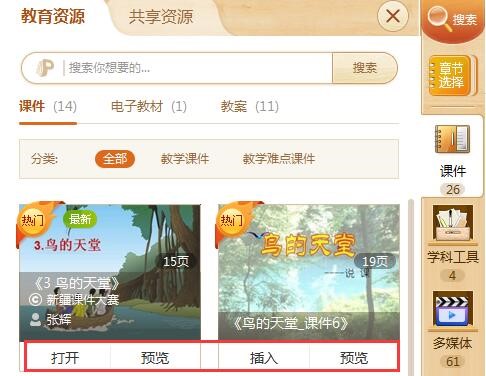
3、保存課件
完成課件編輯后,教師點擊上部菜單欄目101教育PPT自帶的“保存”按鈕,確認(rèn)保存彈出窗口后教師選擇本地保存路徑,賬號登錄狀態(tài)下保存后課件將自動上傳至網(wǎng)盤,上傳成功如圖所示:
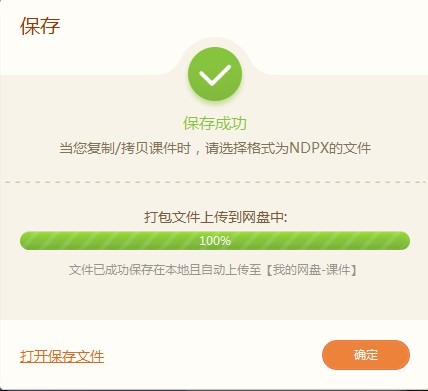
101教育PPT電腦版常見問題
101教育PPT如何導(dǎo)出
1、在101教育PPT中成功下載并制作完課件后,當(dāng)然要進(jìn)行課件的導(dǎo)出啦,最簡單的方法就是直接點擊上方的“保存”或“另存為”選項進(jìn)行導(dǎo)出,選擇合適的路徑進(jìn)行保存
2、如果你的電腦中沒有U盤等便攜式存儲設(shè)備,則可以利用網(wǎng)盤功能將此課件進(jìn)行備份上傳,從此避免課件的丟失,單擊“我的網(wǎng)盤”選項即可進(jìn)入到網(wǎng)盤界面中
3、點擊“上傳文件”選項即可將之前導(dǎo)出的課件進(jìn)行上傳,到此也就完成了導(dǎo)出課件的全部內(nèi)容
101 教育 PPT 電腦版如何選擇課件?
首次使用時,系統(tǒng)將彈出課程引導(dǎo)窗口,按提示選擇對應(yīng)學(xué)段和年級,完成后點擊【下一步】,快速定位教學(xué)范圍;
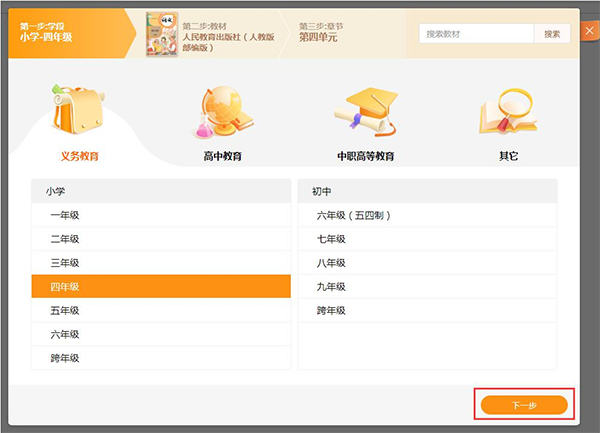
進(jìn)入教材信息頁,依次選擇授課科目、教材版本及上 / 下冊,確認(rèn)后點擊【下一步】,精準(zhǔn)匹配教材資源;
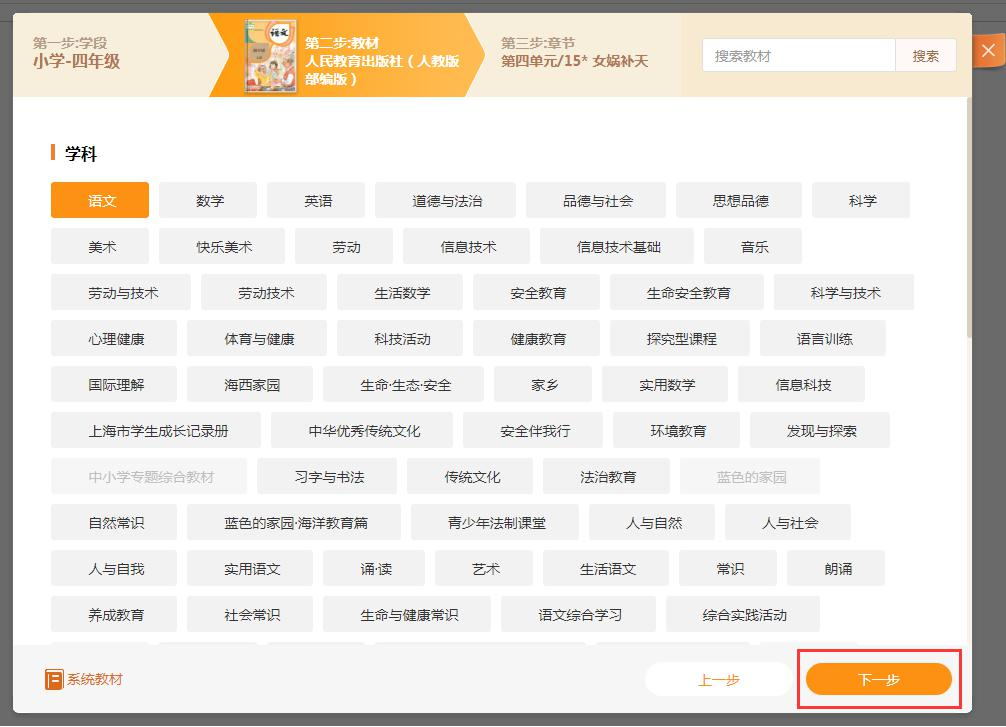
在章節(jié)選擇頁面中,選定具體單元及章節(jié),點擊【開始備課】即可加載對應(yīng)內(nèi)容;
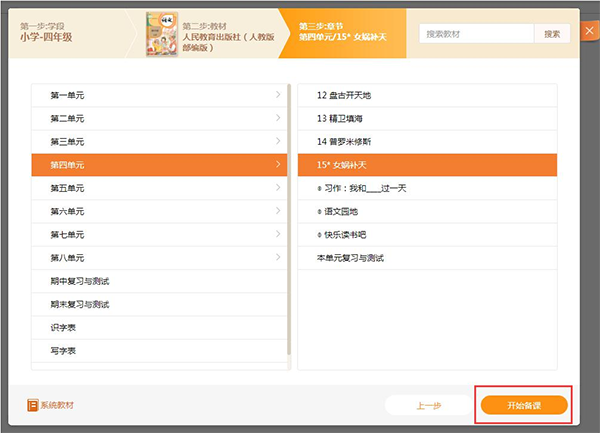
此外,可通過右上角搜索欄輸入關(guān)鍵字(如 “人教版 小學(xué)語文 一年級”)快速檢索教材,結(jié)果按學(xué)段分類展示;

確定備課章節(jié)后,在右側(cè)資源欄點擊【課件】,選中所需課程資源并點擊【插入】,即可添加至備課界面。
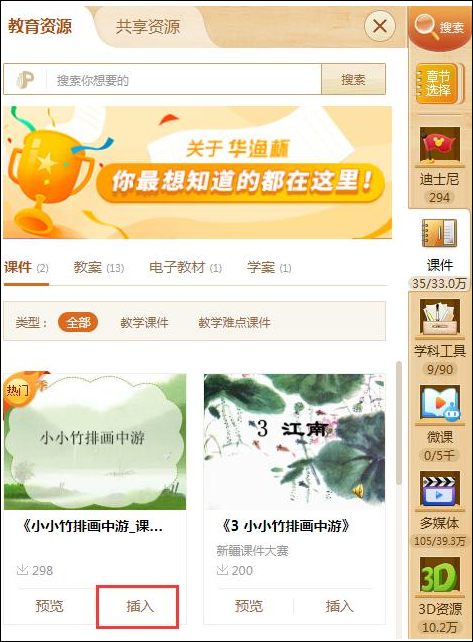
在 101 教育 PPT 中 “我的網(wǎng)盤” 如何使用?
一、核心功能與管理
登錄后即可使用云盤功能,支持跨設(shè)備管理文件(家中、學(xué)校均可訪問),無需攜帶且避免丟失;
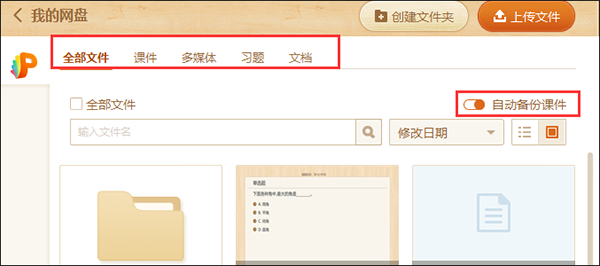
文件按課件、多媒體、習(xí)題、文檔四類自動分類,支持勾選 “課件自動備份”,方便快速查找;
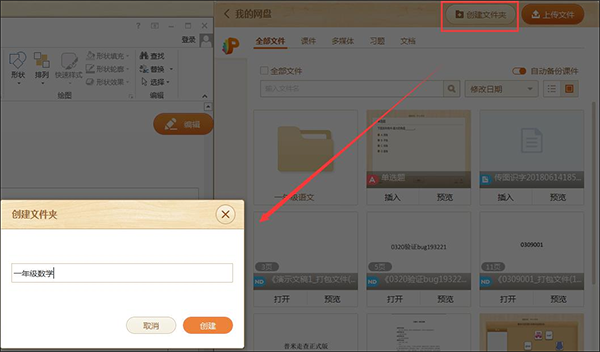
可創(chuàng)建自定義文件夾分類管理資源:點擊 “創(chuàng)建文件夾”,輸入名稱后點擊【創(chuàng)建】即可;
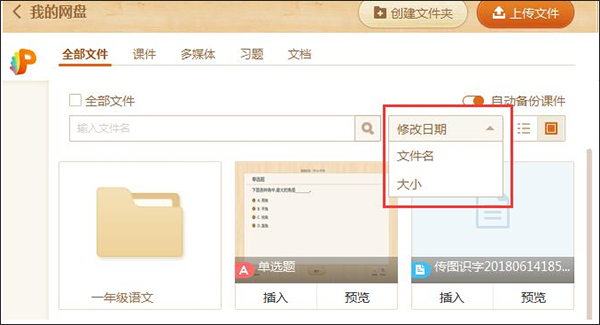
資源支持按修改時間、文件名、大小排序,多種查看方式適配不同使用習(xí)慣。
二、上傳與下載步驟
上傳文件:
點擊 “上傳文件”→“選擇文件”,從本地選中 PPT、圖片等支持格式(含 PPT、視頻、音頻等)上傳;
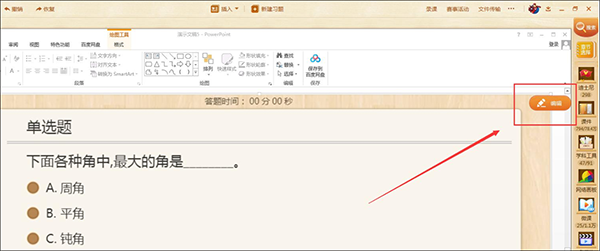
或右鍵點擊本地文件,選擇 “上傳網(wǎng)盤” 快速上傳;上傳進(jìn)度可通過 “打開傳輸列表” 實時查看。
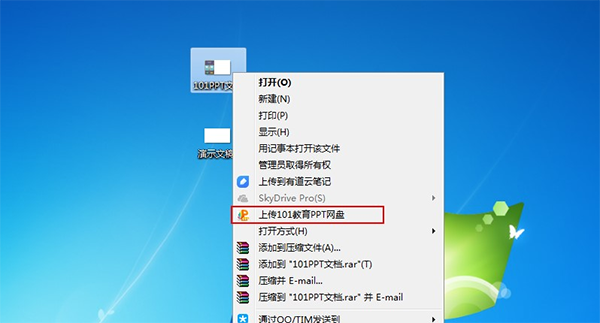
下載資源:
打開 “我的網(wǎng)盤”,選擇對應(yīng)資源類型(如課件);
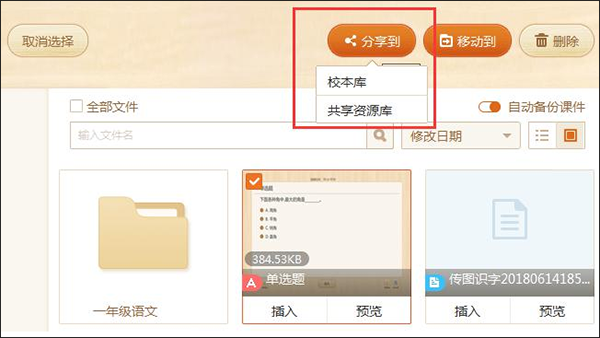
在資源縮略圖上點擊 “打開”,即可下載至本地;習(xí)題編輯后點擊【保存至網(wǎng)盤】可快速備份。
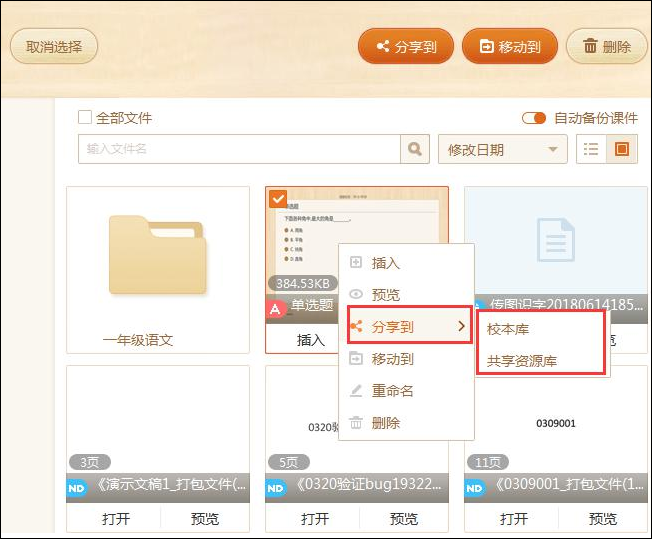
三、分享與移動操作
文件支持分享至校本庫(自動匹配當(dāng)前章節(jié))或共享資源庫(需審核,可在 “我的共享” 查看),右鍵點擊資源選擇 “分享到” 即可;
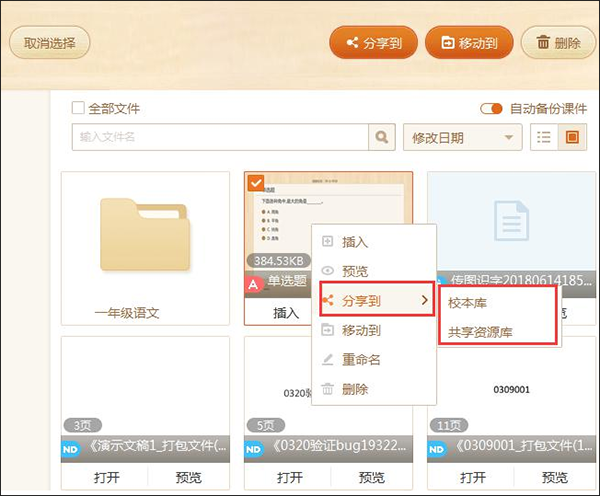
移動文件時,選中后點擊上方【移動到】或右鍵選擇該選項,可轉(zhuǎn)存至目標(biāo)文件夾;
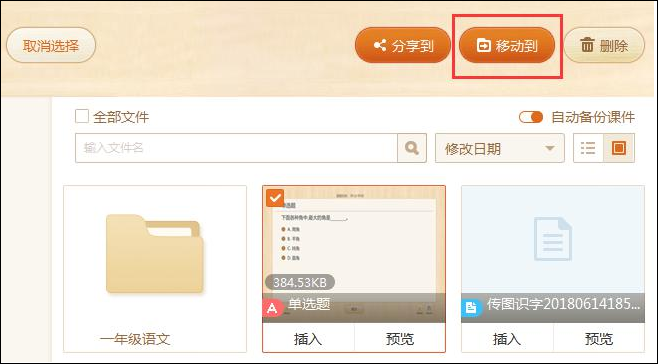
支持按文件名搜索資源(如搜索 “演示”),快速定位所需文件。
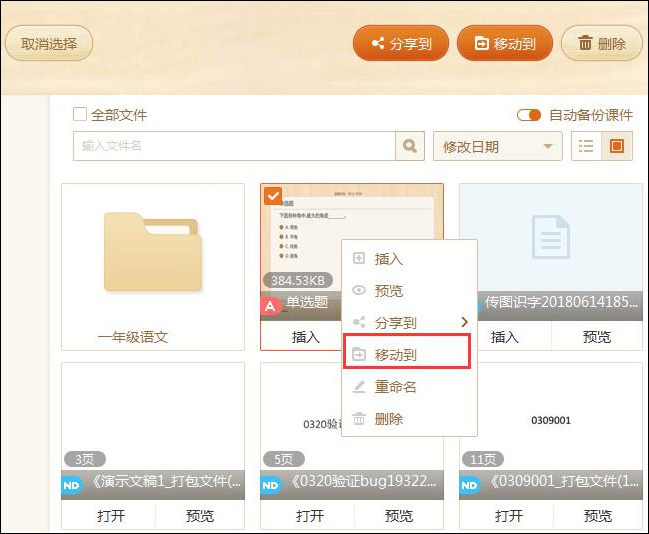
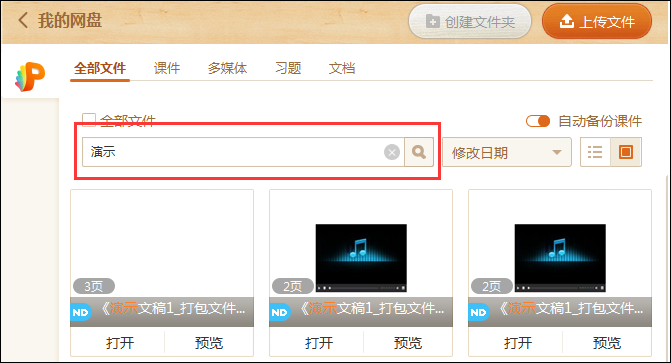
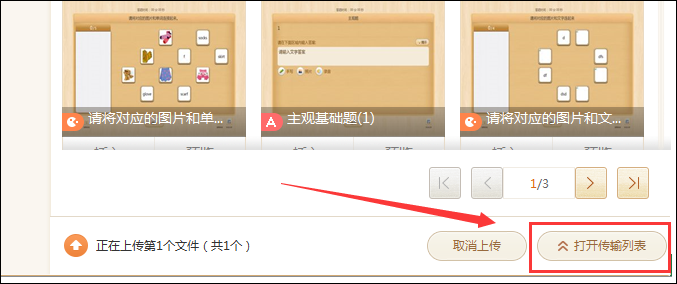
101 教育 PPT 如何批改作業(yè)?
學(xué)生完成作業(yè)后,系統(tǒng)自動批改客觀題;需等待學(xué)生作答至少 5 分鐘后,教師點擊首頁作業(yè)欄【去批改】,選擇批改模式及評價方式,點擊【進(jìn)入批改】開始主觀題批閱;

在批改頁面中,可查看學(xué)生作答詳情,對主觀題進(jìn)行評分并填寫作業(yè)總評,精準(zhǔn)反饋學(xué)習(xí)情況;
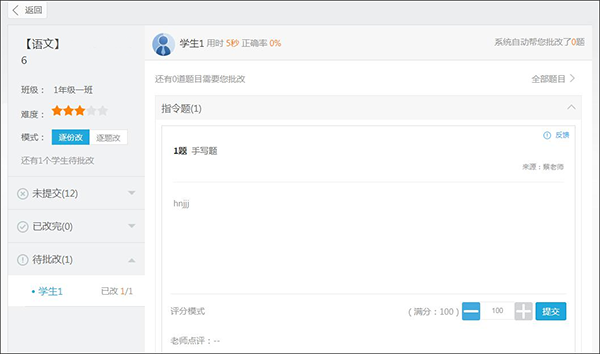
批改完成后,點擊頁面底部【結(jié)束批改,發(fā)送報告】,系統(tǒng)將自動生成作業(yè)報告并同步給學(xué)生,完成整個批改流程。
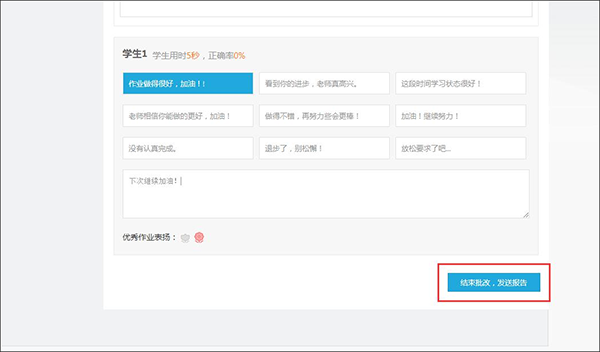
101教育PPT與同類軟件對比
學(xué)酷備課大師:網(wǎng)上備課軟件,可以集成課件、教案和學(xué)件設(shè)計等多項功能。下載地址:http://www.shindouhigashi-t.com/soft/1197035.htm
101教育PPT:包含各個教學(xué)階段,如學(xué)前學(xué)段、中高職學(xué)段等,擁有豐富的課件資源和教學(xué)工具,同時還支持老師自主編輯習(xí)題。
華軍軟件園還提供多款教學(xué)備課軟件,喜歡的朋友該塊來試試吧!
101教育PPT電腦版更新日志
1.「網(wǎng)盤」升級成「備課臺」,功能更強(qiáng)大。不僅是網(wǎng)盤,還能直接創(chuàng)建課件、獲取備課資源和精美課件模板等,讓您的每一次備課都成為一次美好的旅程,快來試試吧~!
2、部分功能細(xì)節(jié)優(yōu)化,提升性能
華軍小編推薦:
101教育PPT一直以來是大多數(shù)網(wǎng)民的常用,其在網(wǎng)民心目中的霸主地位可見一般,強(qiáng)烈推薦廣大用戶下載101教育PPT使用,快來華軍軟件園下載吧,另外還有伯索云學(xué)堂學(xué)生端、希沃班級優(yōu)化大師、火花思維學(xué)生端、學(xué)霸君1對1教師端、101智慧課堂教師端提供下載。

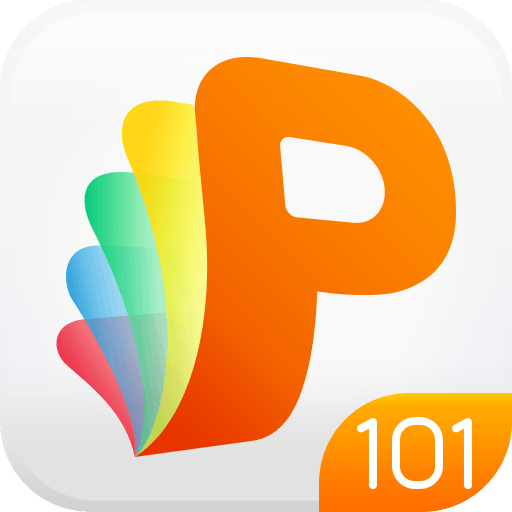


































您的評論需要經(jīng)過審核才能顯示
有用
有用
有用